비밀번호 관리자에 안전하게 저장하고 싶은 정보가 있습니다. 모든 것이 주어진 범주에 맞는 것은 아닙니다. 예를 들어 소프트웨어 라이센스 키는 로그인, 카드 또는 ID 항목에 맞지 않습니다. 이러한 상황을 돕기 위해 Bitwarden은 "보안 메모" 항목을 저장할 수 있습니다. 이러한 보안 메모에는 이름, 폴더 및 메모 섹션만 있습니다. 그것들은 주로 비정형 데이터용으로 설계되었지만, 좀 더 깔끔하게 유지하려면 사용자 정의 필드를 추가할 수 있습니다.
Bitwarden 브라우저 확장으로 카드를 추가하는 방법
Bitwarden 볼트에 항목을 추가하려면 Bitwarden 아이콘을 클릭하여 확장 창을 연 다음 오른쪽 상단 모서리에 있는 "추가" 아이콘을 클릭합니다.
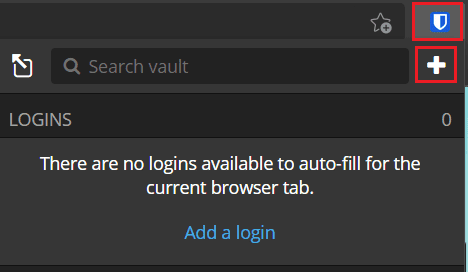
"항목 추가" 화면의 "유형" 드롭다운 상자에서 "보안 메모"를 선택하여 카드 세부 정보 양식을 확인합니다.
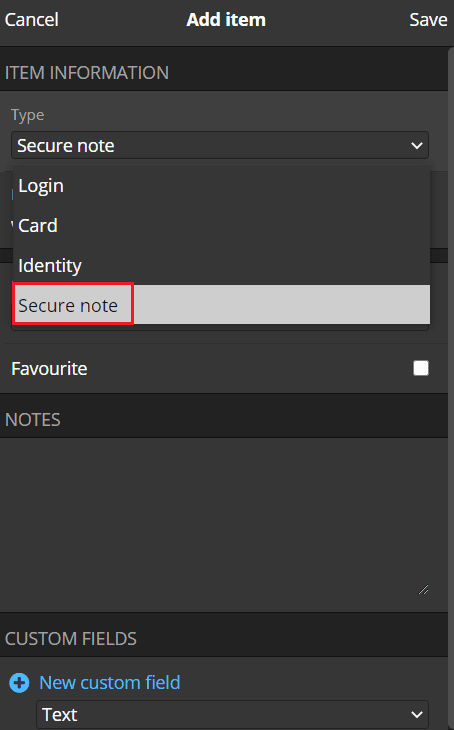
Bitwarden 웹사이트에서 카드를 추가하는 방법
Bitwarden 웹사이트의 기본 "내 보관소" 탭에서 오른쪽 상단의 "항목 추가"를 클릭한 다음 "이 항목은 어떤 유형인가요?"에서 "보안 메모"를 선택합니다. 드롭다운 상자.
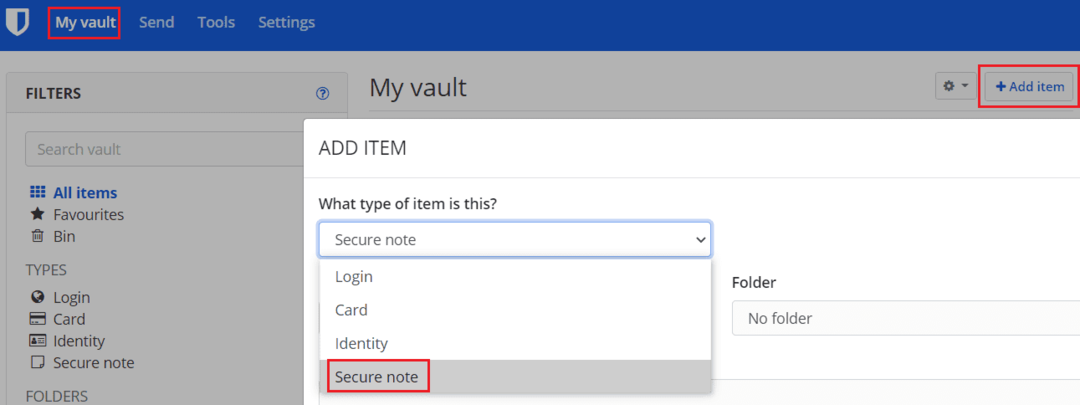
어느 플랫폼에서나 보안 메모에 식별 이름을 지정하고 폴더 구조로 정렬하고 사용자 정의 필드를 추가할 수 있습니다.
팁: 하나의 보안 메모에 여러 비트의 정보를 보관하는 경우 사용자 정의 필드를 사용하면 원할 경우 데이터를 더 쉽게 자동 채울 수 있습니다. 예를 들어 소프트웨어 라이센스 키와 만료 날짜를 메모 필드에 저장하면 자동 채우기 문제가 발생할 수 있습니다. 그러나 사용자 정의 필드에 만료 날짜를 저장하면 해당 정보를 별도로 유지할 수 있습니다. 실제 라이센스 키만 자동 채우기.
저장하려는 모든 정보를 입력했으면 "저장"을 클릭합니다. 브라우저 확장에서 이것은 확장 창의 오른쪽 상단 모서리에 있는 반면 웹사이트에서는 확장 창의 왼쪽 하단에 있습니다. 팝업.
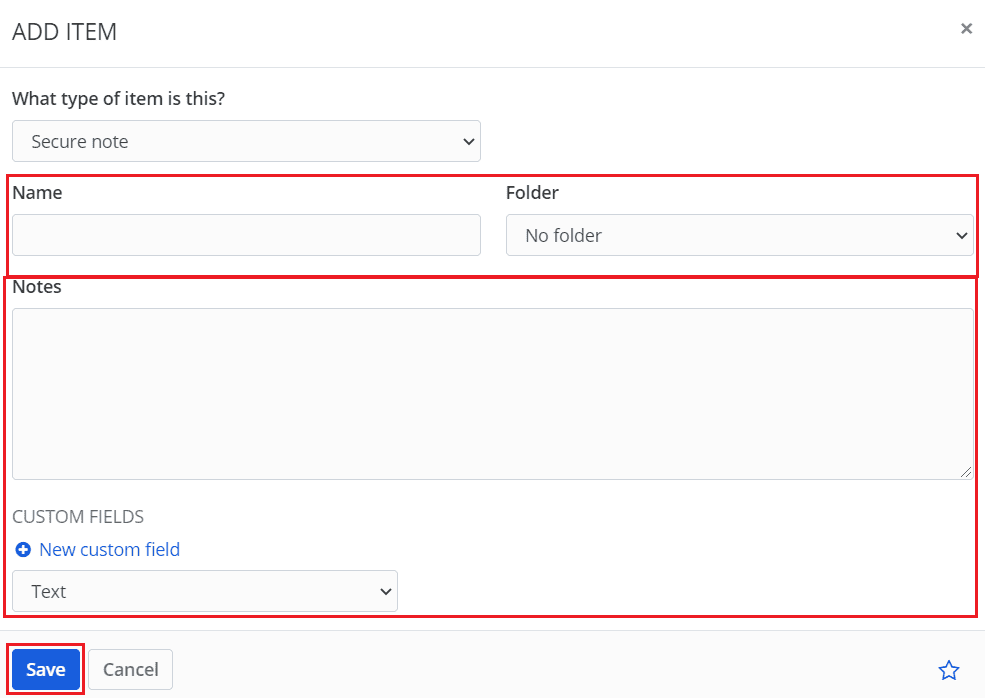
Bitwarden의 "보안 메모" 기능은 다른 범주에 실제로 맞지 않는 데이터를 저장하는 데 유용합니다. 이 가이드의 단계를 따르면 Bitwarden 금고에 보안 메모를 저장할 수 있습니다.